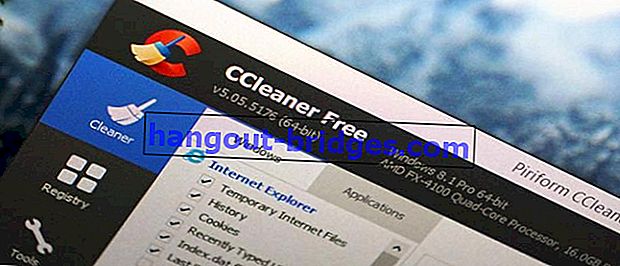ルートなしで自分の写真でAndroidのアプリケーションアイコンを変更する方法
この記事では、Awesome Iconsアプリケーションを使用して、rootなしで好きなようにAndroid上のアプリケーションアイコンを写真で変更する方法を紹介します。
Androidにインストールされているアプリケーションのアイコンや名前に飽きてきた人はいますか?個人的な写真、アイドル写真、または自分の画像を使用して、アプリケーションの名前を変更したり、アプリケーションのアイコンを自分で変更したくないと思ったことがありますか?うーん、もちろん、アプリケーションの名前やアイコンを好きなように変更できたら楽しいです。
上記は本当にできます。この記事では、Awesome Iconsアプリケーションを使用して、rootなしで好きなようにAndroid上のアプリケーションアイコンを写真で変更する方法を紹介します。
また読む- 重要なアプリケーションアイコンを変更して、人々が見られないようにする方法
- Androidデフォルトランチャーのアイコンを変更する方法
- ルートなしのAndroidでアプリケーションアイコンを変更する方法
ルートなしで自分の写真でAndroidのアプリケーションアイコンを変更する方法
Android上のアプリケーションのアイコンを自分の写真で変更する手順は、最初にAwesome Iconsというアプリケーションをダウンロードすることです。その後、すぐにアプリケーションを実行します。

1.クイックスタート
アプリケーションを初めて開くと、すぐにクイックスタートページが表示されます。このページには、詳細なアプリケーション名、開発者、アプリケーションアイコンの画像を含むすべてのアプリケーションのリストが表示されます。さらに、アプリケーションアイコン画像の横に、カメラアイコンとフレームの画像があります。

- カメラアイコンの画像を使用すると、直接撮影した写真を使用してアプリケーションアイコンを変更できます。さて、ここで使用する写真はあなた次第です。
- フレームアイコン画像自体を使用すると、ギャラリーから取得した画像または写真を直接選択できます。
2.アイコンとして使用する画像を選択します
実際には、カメラアイコンやフレーム画像から直接使用する画像や写真を直接選択できますが、アプリケーションの名前を変更したい場合はどうしますか?したがって、置き換えたいアプリケーションの元のアイコンを選択することをお勧めします(それがあまりにも多く表示されない場合は、左端にあります)。ここで、Abugetアプリケーションのアイコンを変更します。
- アプリケーションの元のアイコン(左端)をクリックします。
- ショートカットの作成ページに移動します。

- [ 起動]セクションで、起動するアプリケーションを選択します。この場合は、Abugetというアプリケーションを本当に起動したかったので、変更しませんでした。
- 次に、アイコンセクションで、アプリケーションの元のアイコンをタップするだけで、使用するアイコンの種類を選択するよう求められます。私は自分のAndroidギャラリーから取得する画像を選択しました。

- 次に、必要な画像を選択し、必要に応じてトリミングします。

- その場合、結果は以下のようになります。アプリの元のアイコンは、入力した画像または写真に置き換わります。
- 忘れずに、必要に応じてアプリケーションの名前を変更してください。ここで私はの名前変更AbugetアプリケーションにAbugetEditを。

3.仕上げ
ここで、手順に従ってAndroidでアプリケーションアイコンを変更する手順を実行した場合は、[ OK ]ボタンをクリックするだけで、結果を確認できます。これが私の実験結果の様子です。

2つのアプリケーションがある理由に驚いた場合は、そのとおりです。したがって、この素晴らしいアイコン機能は、名前とアイコン画像を自由に変更できる代替ショートカットアイコンを作成することです。気分が悪くなった場合は、アプリケーションの元のアイコンを削除するだけで問題はありません。